
macOS SierraからMacのデスクトップファイルをiPhone/iPadからアクセスできる「iCloud Drive」機能が搭載されています。
やり方は簡単です。
まず、メニューバーのシステム環境設定をクリックします。↓↓
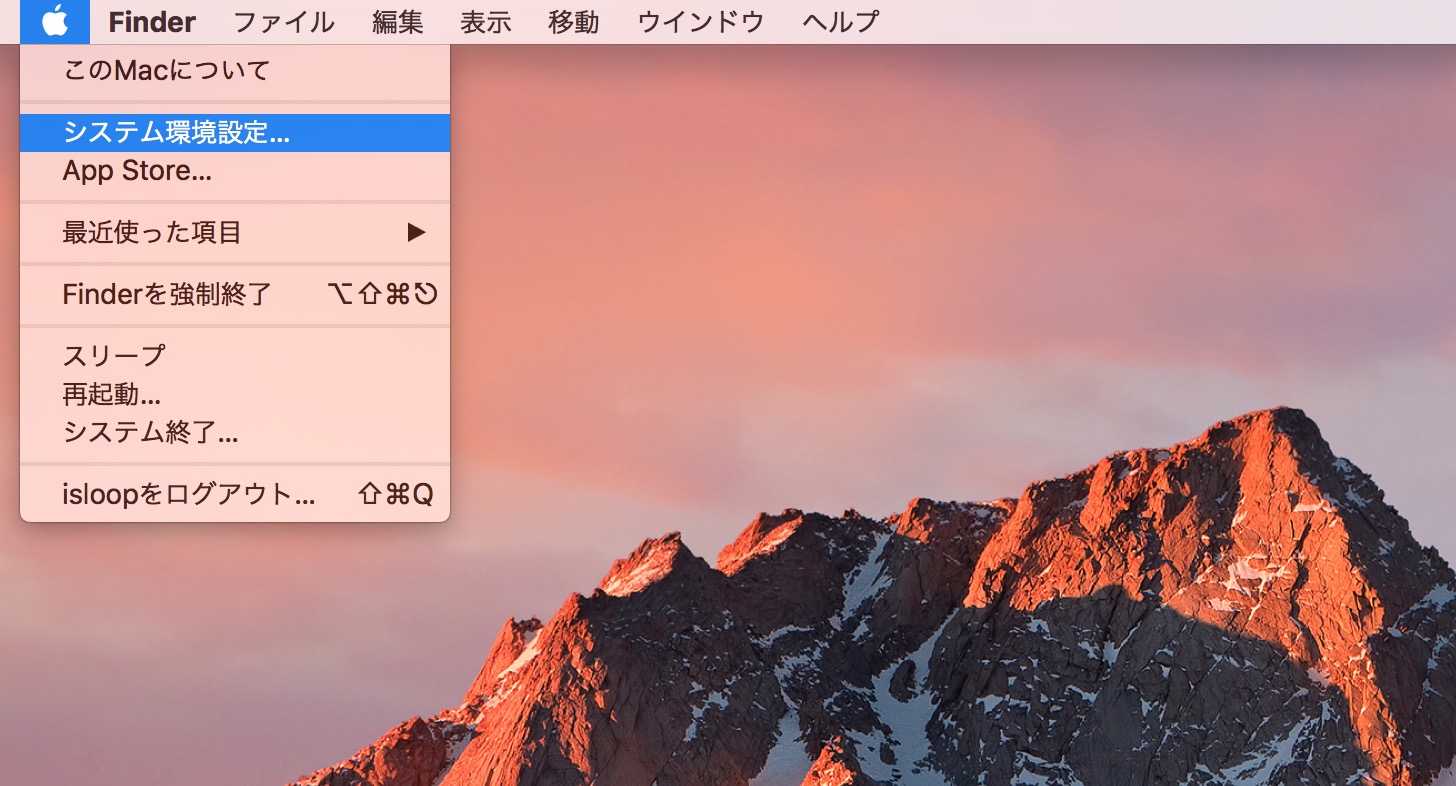
iCloudをクリックします。↓↓
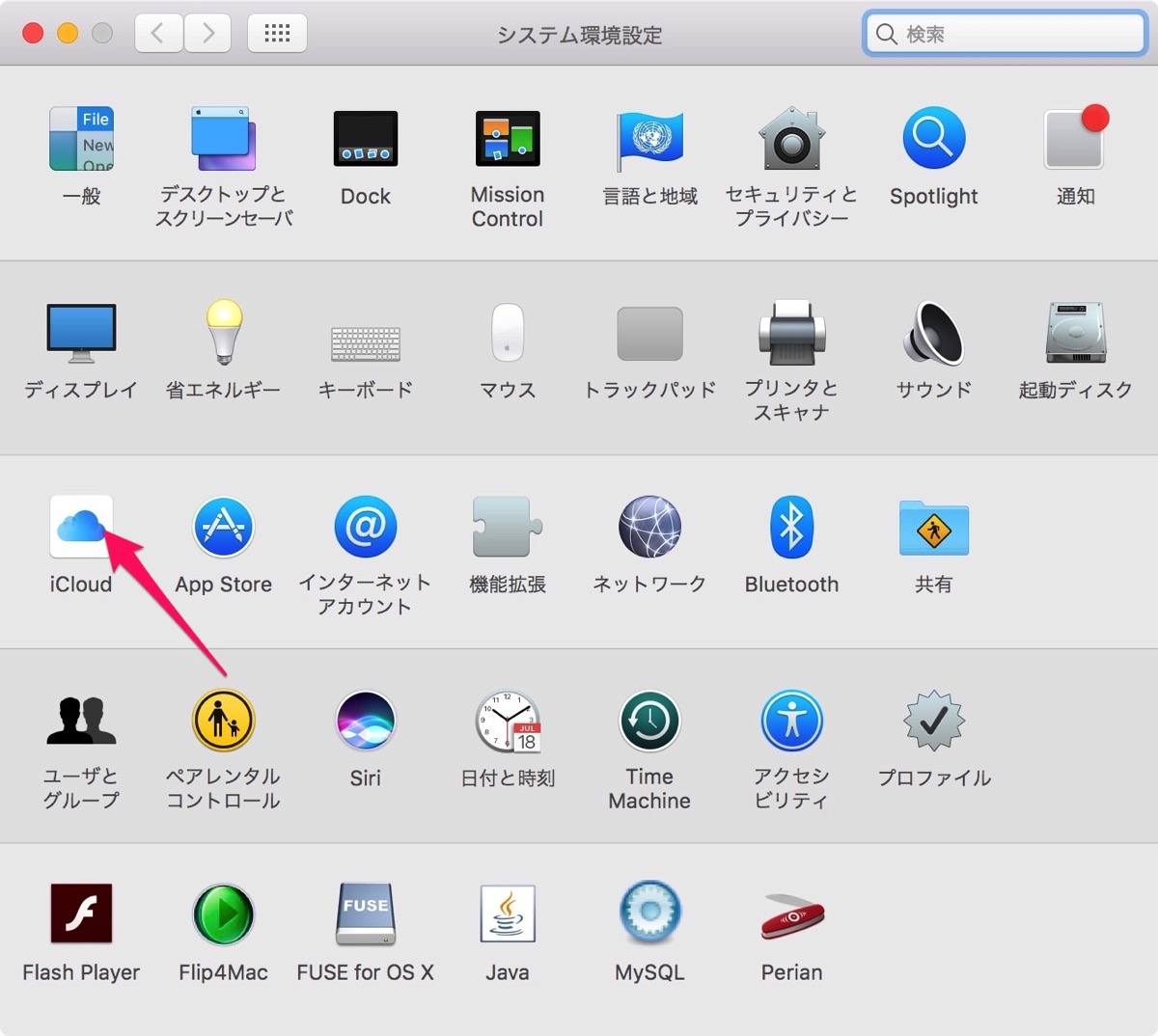
iCloud Driveにチェックを入れて、オプションをクリックします。↓↓
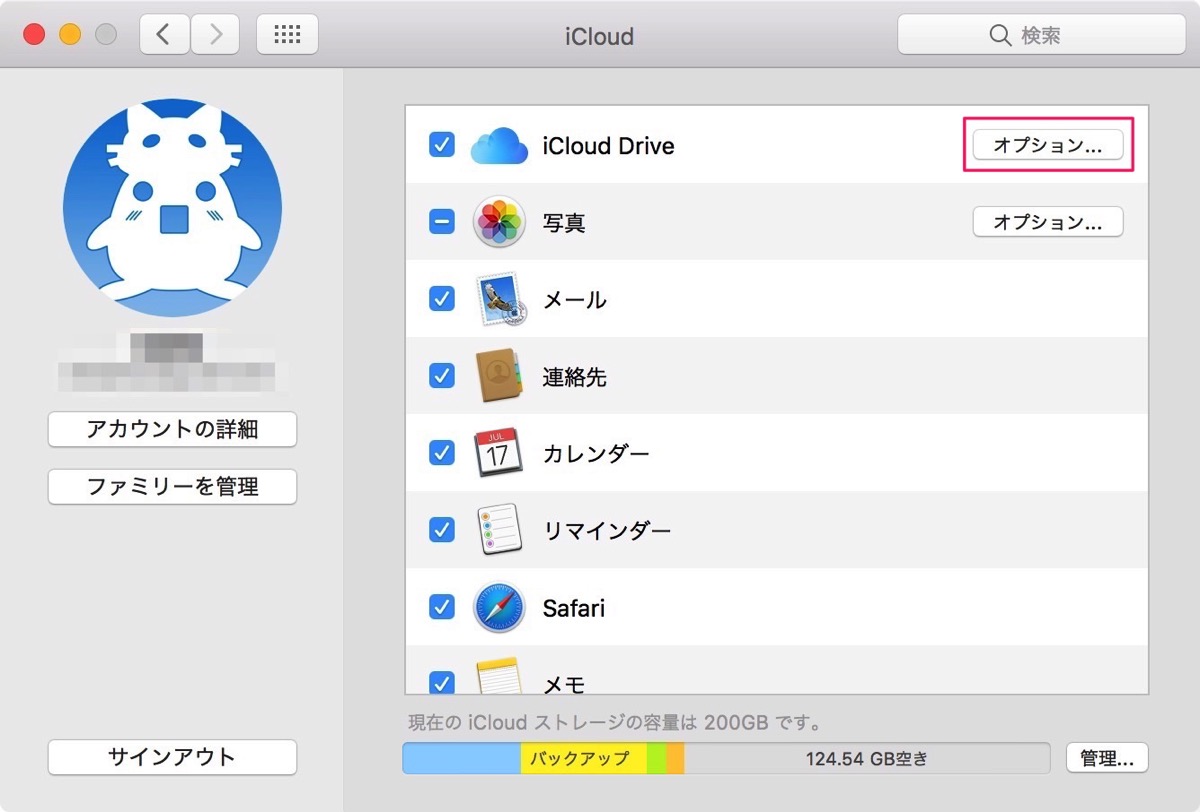
"デスクトップ"フォルダと"書類"フォルダにチェックを入れて完了をクリックします。↓↓
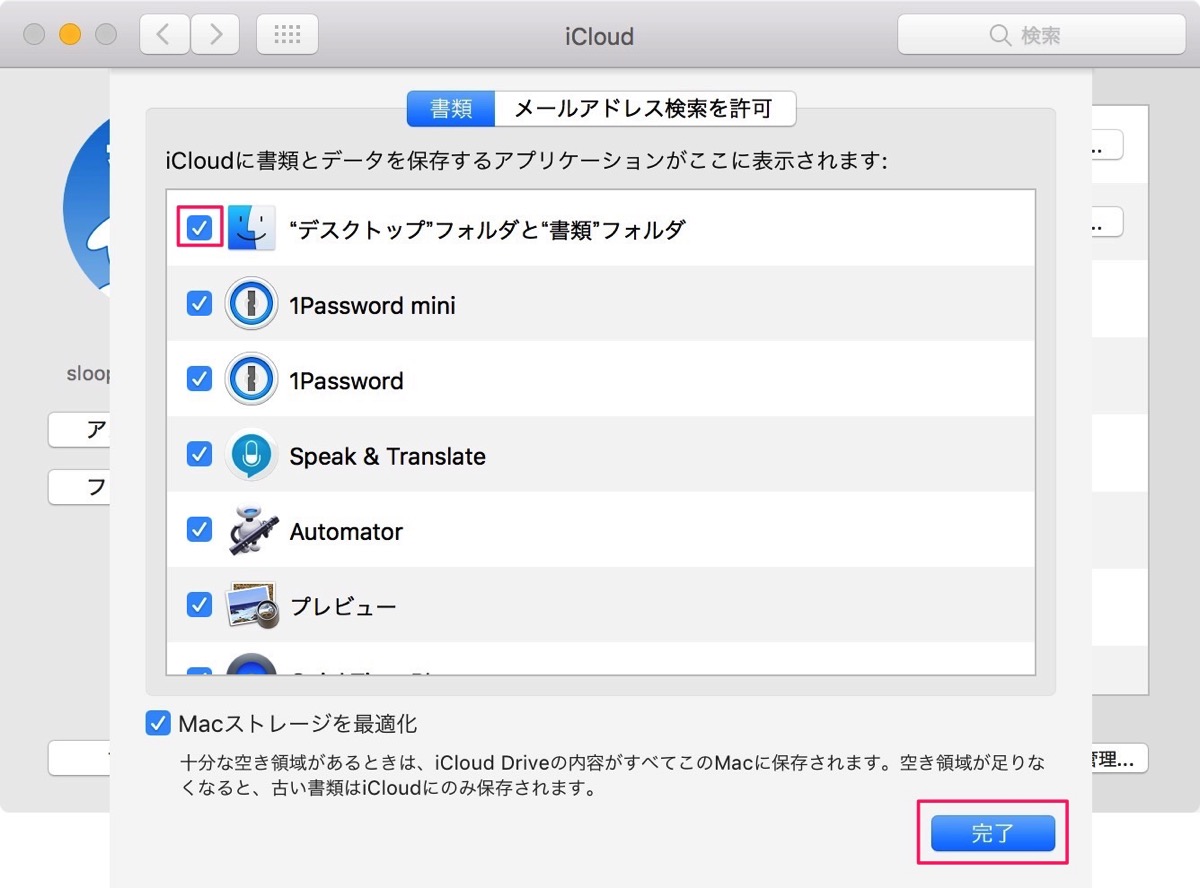
しばらく待ってiCloudとMacの同期が完了したのち、iPhone/iPadを立ち上げるとiCloud Driveアイコンが表示されます。↓↓

それをタップすると、Macにあるデスクトップや書類にアクセスすることができます。↓↓
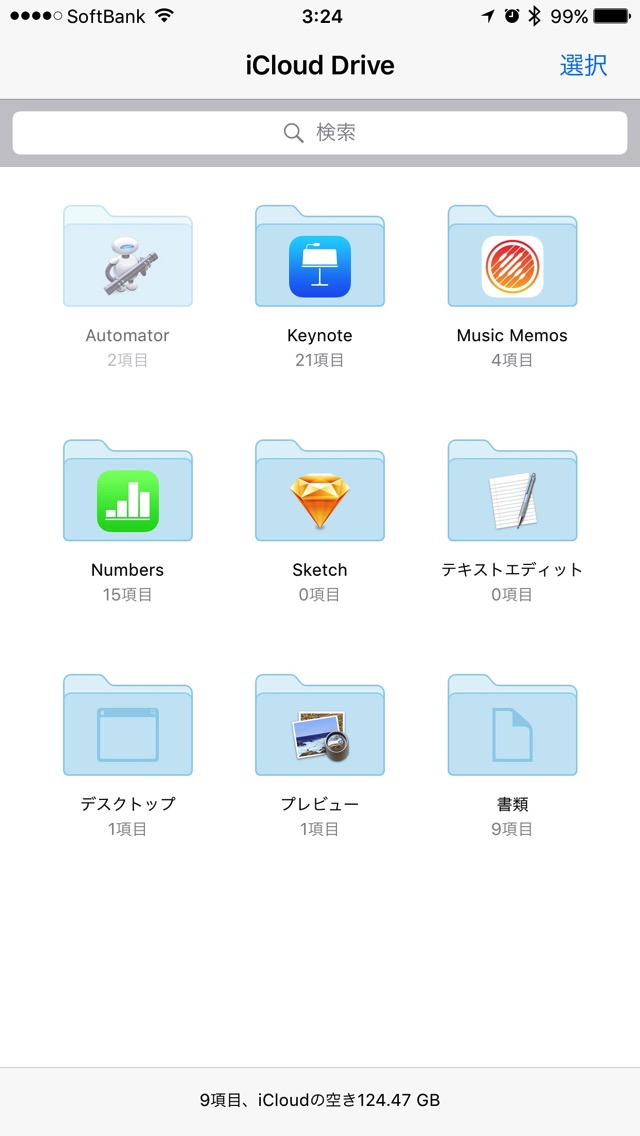
もちろん画像やテキストはそのまま見ることもできますし、iPhone/iPadに保存することも可能です。↓↓
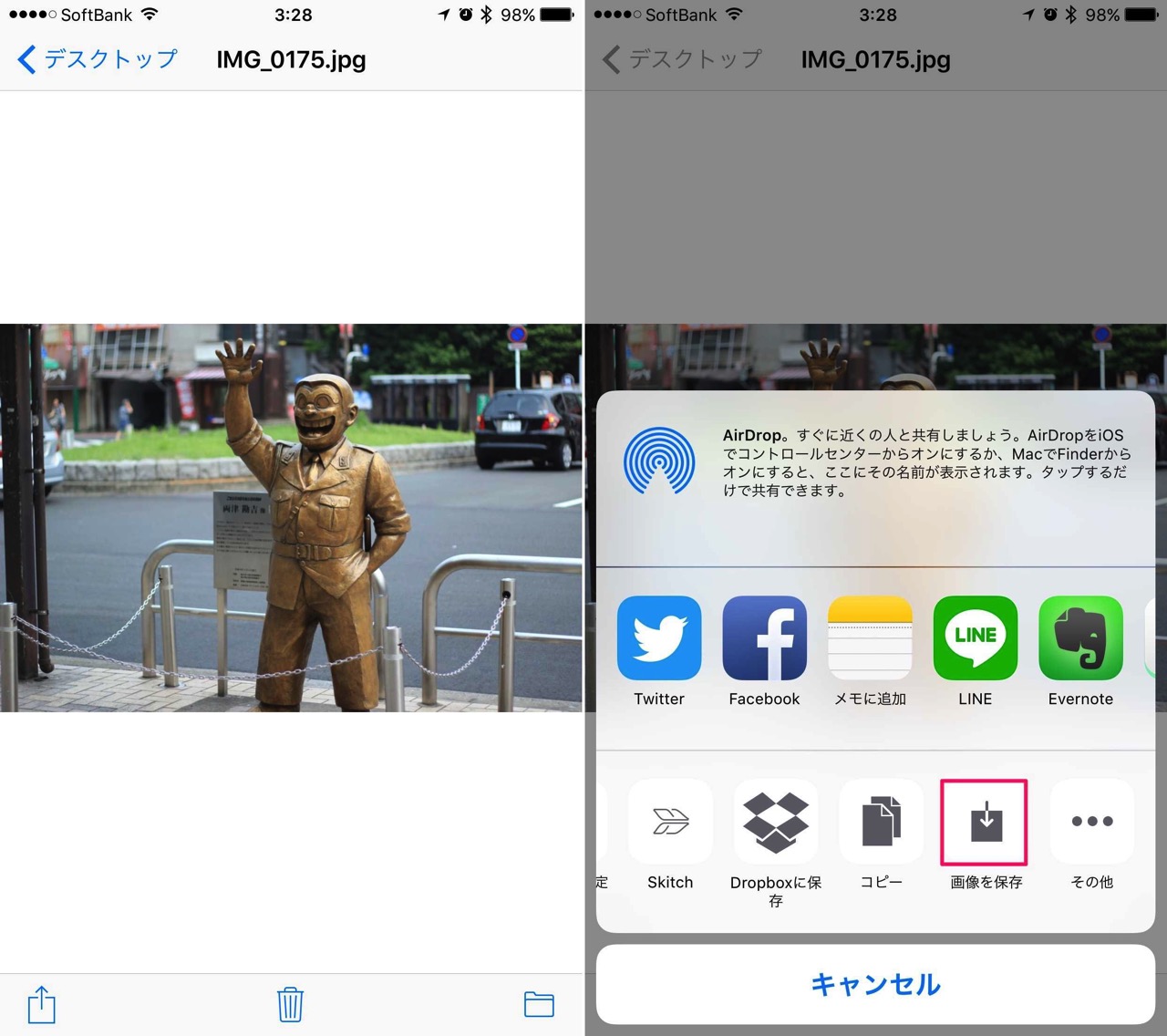
外出した時に、デスクトップや書類の中身が気になった時に大変便利ですね!


